목차
윈도우10 설치 방법을 순서대로 따라 할 수 있게 정리해 보겠습니다. 윈도우10 USB 부팅디스크를 만들어서 새로 구매한 Lenovo 노트북에 세팅했습니다. CD-Rom이 없는 기기에 윈도우10을 설치할 때는 이 방법으로 하시면 됩니다.

윈도우10 설치 방법
프리도스 노트북을 구매했다면 윈도우가 설치되어 있지 않습니다. 직접 윈도우10을 설치하고 싶다면 먼저 8GB 이상 용량의 USB로 부팅디스크를 만들어야 합니다. 아직 부팅디스크가 없다면 아래 포스팅을 참고해서 준비해 주세요.
윈도우10 USB 부팅디스크 만들기
윈도우10 USB 부팅디스크 만들기 과정을 알아보겠습니다. 마이크로소프트에서 개발한 운영체제인 윈도우10은 공식 홈페이지에서 다운로드해서 USB로 부팅디스크를 만들 수 있습니다. CD Rom이 없는
gem.drstone.co.kr
윈도우10 설치 방법을 숙지하기 전에 먼저 알아두어야 할 것이 있습니다. 윈도우 설치를 위한 최소사양이 되는지 확인해 보셔야 합니다. CPU는 1Ghz 이상이어야 하고 Ram도 1GB(32비트) 또는 2GB(64비트) 이상이어야 합니다.
최근에 나온 노트북은 HDD/SSD 용량이 넉넉하지만 기존에 사용하던 구형 노트북에 설치하고 싶다면 최소 32GB는 되어야 합니다.
윈도우10 설치 방법
1. 부팅 모드 변경 방법
2. 부팅디스크로 윈도우10 설치 방법
3. 윈도우10 환경 설정 방법
4. 윈도우10 정품 인증 방법
1. 부팅모드 변경 방법
프리도스 노트북에 윈도우10 설치를 하려면 USB로 부팅되도록 바이오스에서 부팅모드를 변경해야 합니다. 노트북이나 PC의 제조회사에 따라 바이오스의 부팅모드에 들어가는 단축키가 다르므로 아래 표를 참고하시기 바랍니다.
| 브랜드 | 단축키 |
| 한성컴퓨터, 주연테크 | F7 |
| ASUS | F8 |
| HP, 삼성 | F10 |
| MSI | F11 |
| LENOVO, ACER, DELL, LG, TOSHIBA, FUJITSU | F12 |
Lenovo 노트북을 처음 켜 보니 부트 디바이스 오류가 뜹니다.

윈도우10 USB 부팅디스크를 노트북에 켜고 F12를 눌러 부트 매니저에 들어가서 USB로 부팅할 수 있도록 설정합니다. 화살표로 USB를 선택한 후 EXIT 탭으로 이동해 엔터를 치면 됩니다. 부트 매니저에 USB가 나오지 않는다면 USB를 제거하지 않고 재부팅해서 다시 시도하면 됩니다.

2. 부팅디스크로 윈도우10 설치 방법
파란색으로 윈도우10 설치 화면이 나옵니다. 언어, 시간, 키보드 설정이 제대로 표시되었는지 확인합니다.

지금 설치 버튼을 누릅니다.
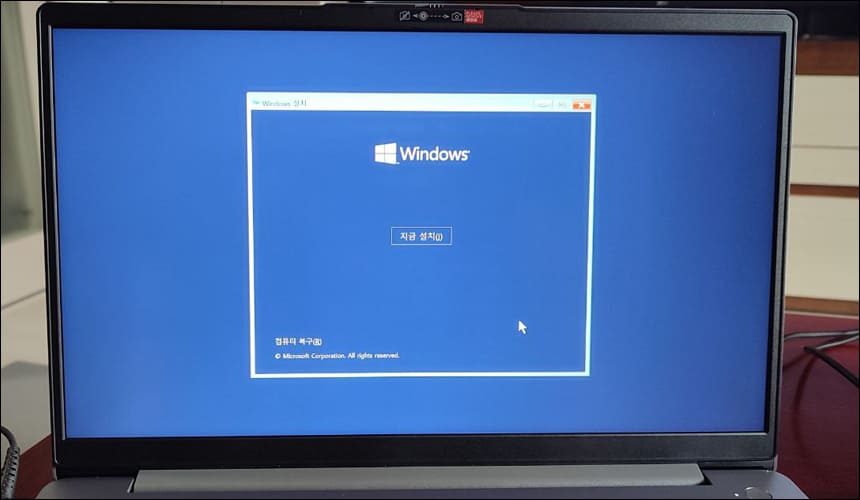
윈도우 정품 인증 화면이 나오면 가지고 있는 인증키를 입력합니다. 아직 제품키가 없거나 나중에 정품 등록을 하고 싶다면 하단에 있는 '제품키가 없음'을 선택합니다.

윈도우 운영체제를 선택합니다. 윈도우10은 Home, Education, Pro 3가지 중에서 하나를 선택할 수 있습니다.

관련 통지 및 사용 조건이 나오면 하단에 있는 동의함을 선택하고 다음 과정으로 넘어갑니다.

설치 유형을 선택합니다. 업그레이드와 사용자 지정 중에 사용자 지정을 선택하면 됩니다.
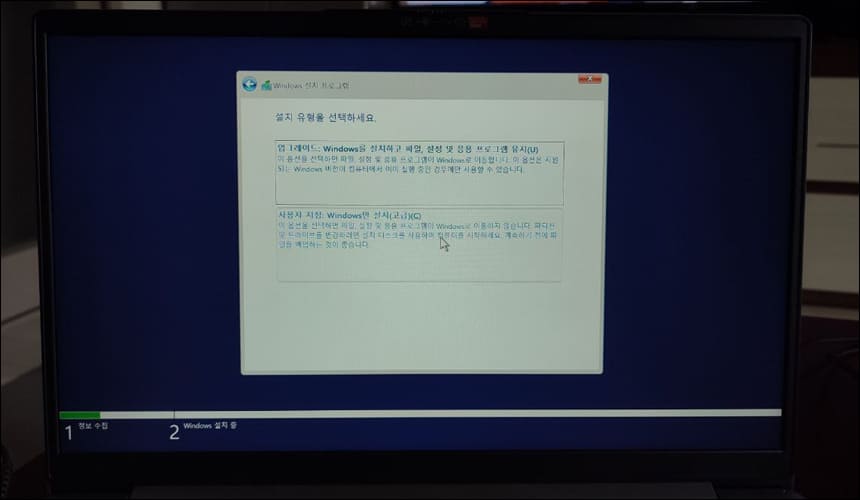
윈도우를 설치할 위치를 지정합니다. 제 화면처럼 설치할 드라이브가 보이지 않는다면 인텔 11이나 12 CPU를 사용하고 있기 때문입니다.

드라이브를 보이게 하려면 이전 포스팅을 따라서 문제를 해결하면 됩니다.
Window를 설치할 위치를 지정하세요 오류 해결 (Lenovo)
Window를 설치할 위치를 지정하세요 오류 해결 (Lenovo)
"Window를 설치할 위치를 지정하세요" 과정에서 오류가 날 때 해결 방법을 Lenovo 노트북 기준으로 알아보겠습니다. 윈도우10 설치 시 인텔 11세대, 12세대 타이거 레이크 CPU가 장착되어 있는 노트북
gem.drstone.co.kr
위 방법으로 하면 비어있던 리스트에 드라이브 1 할당되지 않은 공간이 뜨는 것을 확인할 수 있습니다. 하단에 있는 새로 만들기를 선택해서 크기를 설정하고 적용합니다.

드라이브 파티션이 생성되면 다음을 선택합니다.

이제 윈도우10 파일 설치 준비 중 화면이 나오면 설치가 완료됩니다. 시간이 지나면 재부팅되며, 이때 USB 부팅디스크를 제거하면 됩니다.

3. 윈도우10 환경 설정 방법
이제 윈도우10 환경 설정을 해 보겠습니다. 파란 화면으로 표시되며 일부 메뉴는 스킵할 수 있습니다.
윈도우 초기 설정에서는 지역, 키보드 자판 배열 등을 설정할 수 있습니다. 기본 설정을 그대로 따라가면 됩니다. 두 번째 키보드는 건너뛰기해도 됩니다.


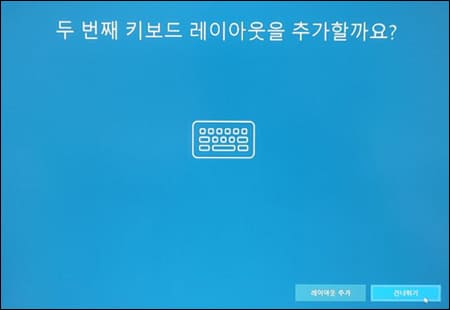
네트워크 연결은 노트북에 네트워크 드라이브가 설치되어 있지 않은 경우에는 '오프라인 계정'을 선택한 후에 진행해도 됩니다.
설정 화면이 나오면 개인용 설정, 조직용 설정이 나옵니다. 개인이 사용할 노트북이라면 개인용 설정을 하면 되지만 조직용 설정을 해도 사용에 문제는 없습니다.


마이크로소프트에 로그인을 하는 화면이 나오면 나중에 수정 가능하므로 '오프라인 계정'을 선택해 진행하겠습니다. 오프라인 계정 메뉴는 맨 왼쪽에 있습니다.
노트북 사용자 이름이나 닉네임을 입력하고 비밀번호를 만듭니다. 계정에 대한 보안 질문은 총 3가지를 선택해서 답을 입력하는 방식으로 하시면 됩니다.
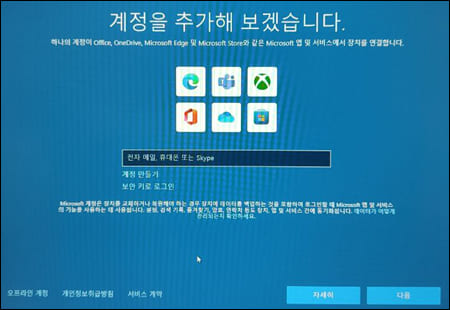



마이크로소프트 및 앱에서 사용자의 위치를 사용하도록 허용하는 내용과 내 장치 찾기가 나옵니다. 노트북 분실이 염려된다면 예를 선택하면 됩니다.
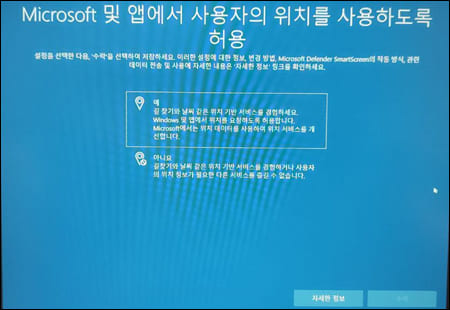

진단 데이터를 사용한 맞춤형 환경 사용, 수동 입력 및 타이핑 개선, 진단 데이터를 마이크로소프트에 보내기, 앱에서 광고 아이디를 사용하도록 허용하는 메뉴입니다. 설정해도 되고 스킵해도 문제없는 메뉴입니다.
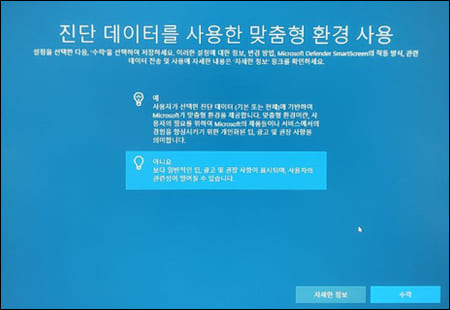
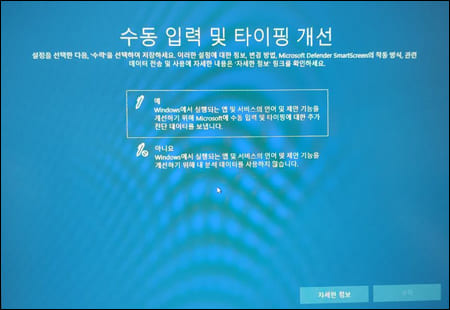


마지막으로 사용자 환경을 사용자 지정하는 메뉴가 나옵니다. 이 부분도 건너뛰기할 수 있습니다. 윈도우10 설치 방법을 모두 따라 하셨다면 노트북의 기본 디스플레이 화면이 뜨는 것을 확인할 수 있습니다.
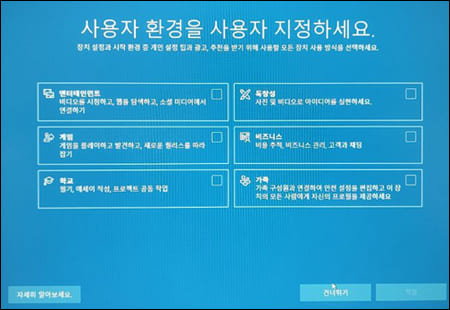
4. 윈도우10 정품 인증 방법
윈도우10 설치 과정 중에 제품키를 입력하지 않았다면 설치 완료 후에 설정에서 정품 인증을 하면 됩니다. 좌측 하단 맨 왼쪽에 있는 윈도우 아이콘을 누르고 톱니바퀴 모양의 설정 버튼을 클릭합니다.

설정 화면에서 맨 마지막에 있는 업데이트 및 보안 메뉴를 선택합니다.

정품 인증 메뉴를 선택하고 제품 키를 입력하면 됩니다.

윈도우10 설치 방법을 알아보았습니다. 부팅할 때 모드를 바꾸는 과정에 중간에 설치할 드라이브가 보이지 않는 부분을 해결할 때 좀 어려울 수 있지만 이 포스팅 순서대로 따라 하면 1시간 이내에 문제없이 윈도우10 설치를 완료할 수 있습니다.
2023.04.05 - 카카오톡 친구 삭제 및 차단 방법
카카오톡 친구 삭제 및 차단 방법
카카오톡 친구 삭제 및 차단 방법을 정리했습니다. 카카오톡에 등록한 친구를 완벽하게 삭제하려면 카카오톡 친구 숨김 기능을 이용해서 할 수 있습니다. 카카오톡 친구 숨김과 카카오톡 친구
gem.drstone.co.kr
고클린 다운로드 및 사용방법
고클린 다운로드 및 설치, 사용방법을 알려드리겠습니다. 컴퓨터를 사용하는 시간이 길어지면 여러 프로그램을 새로 깔고 지우는 일이 늘어납니다. 컴퓨터의 속도가 느려졌을 때 고클린을 쓰면
gem.drstone.co.kr
크롬 쿠키 삭제하는 방법
크롬 쿠키 삭제하는 방법을 알려드리겠습니다. 인터넷 검색을 할 때 400 Bad Request가 자꾸 떠서 어떤 문제가 있는 건가 했는데 알고 보니 헤더나 쿠키 때문이었습니다. 크롬 쿠키 삭제하는 데는 5
gem.drstone.co.kr
댓글